Перенос сервера из Amazon EC2 на виртуальную машину VMware
Продолжаем тему переноса различных решений виртуализации и в этой статье будет рассмотрен перенос сервера из Amazon EC2 на VMWare.
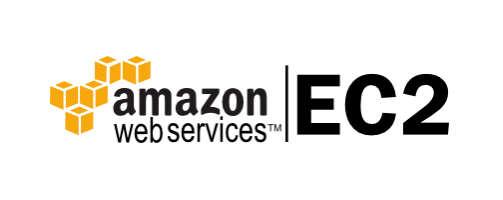
Подготовка к переносу
Прежде, чем приступить к переносу виртуальной машины из Amazon EC2, нужно установить Amazon EC2 CLI. Подробнейшее руководство по командной строке можно найти на официальном сайте платформы.
Далее вам нужно создать S3 Bucket для хранения экспортированных экземпляров и предоставить разрешение VM Import/Export на доступ к корзине. Если у вас уже есть корзина, вы можете использовать ее, а не создавать заново.
Для создания S3 Bucket (корзины) выполните следующие действия:
- Откройте консоль Amazon S3.
- Нажмите Create Bucket.
- В появившемся окне в поле Bucket Name введите имя корзины. Оно должно быть уникальным для всех существующих корзин в Amazon S3, так что проявите фантазию.
- В поле Region введите свой регион.
- Создайте корзину.
После создания корзины нужно добавить необходимые права. Выполните следующие действия:
- Откройте консоль Amazon C3.
- Выберите созданную корзину и нажмите Properties.
- В разделе Permissions выберите Add more permissions
- Для добавления права Grantee введите
vm-import-export @amazon.com - Выберите права Upload/Delete и View
- Сохраните
Экспорт
Вот теперь можно приступить к экспорту виртуальной машины в другой облачный сервер. В командной строке введите следующую команду:
ec2-create-
Здесь:
- instance_id — ID виртуальной машины;
- target_environment — cреда назначения (vmware);
- disk_image_format — формат диска (для VMware — vmdk, для Microsoft
Hyper-V и Citrix Xen — vhd); - container_format — формат целевого файла (для VMware — ova);
- s3_bucket — имя целевой корзины.
Пример команды:
ec2-create-
Если вы получите сообщение об ошибке при переносе на виртуальный ЦОД, нужно проверить установку переменной окружения EC2_URL. В Linux можно установить значение этой переменной командой export:
export EC2_URL=https://<service_endpoint>
В Windows установить переменную окружения можно в дополнительных настройках системы:
- Откройте окно Система.
- На панели слева выберите команду Дополнительные параметры системы.
- В появившемся окне нажмите кнопку Переменные среды.
- Нажмите кнопку Создать и создайте переменную с именем EC2_URL. В качестве значения укажите ваш service_endpoint.
Собственно, на этом все. Следите за нашим блогом, далее мы рассмотрим другие варианты экспорта виртуальных машин разных форматов.

